Menginstall printer di windows 7 tidak begitu sulit karena di windows 7 ataupun vista sudah semakin hebat dan mempermudah pengguna untuk mengkonfigurasikan PC-nya salah satunya pada penginstalalan printer.
Namun, sebelum lanjut ke proses instalasi printer, anda harus tahu terlebih dahulu jenis port yang digunakan oleh komputer anda. Jika sudah, ikuti caranya dibawah ini.
1. Masuk ke Control Panel
2. Pilih Hardware and Sound lalu pilih Devices and Printer
3. Pilih add a printer
4. Lalu, akan terbuka windows baru. Terdapat dua pilihan, yaitu Add a Local Printer untuk menginstal printer yang sudah dicolok ke komputer anda dan Add a Network, wireless, or bluetooth printer untuk menginstal printer dengan menggunakan jaringan.
5. Disini, saya akan menginstal dengan menggunakan option Add a local printer, karena lebih praktis. Pilih Add a local printer. Lalu terbuka lagi jendela dan anda diperintahkan untuk memilih port yang anda pakai di komputer anda. Pilih Use an existing port jika port anda sudah ada dalam list tersebut dan pilih create a new port jika port anda tidak ada dalam list dan ingin membuat port anda sendiri.
6. Jika sudah, klik next.
7. Anda akan disuruh lagi untuk memilih manufakturnya yaitu merk pada printer yang sudah dipasang. Misalnya Brother DCP-116C. Jadi, pada kotak manufacturer pilih Brother dan pada kotak printer pilih jenis printer anda, misal printer yang terpasang adalah Brother DCP-116C jadi, pilih jenis printer Brother DCP-116C pada list disana.
8. Setelah semua selesai, klik next .
9. Anda disuruh sekali lagi untuk memasukkan nama printer. Sesuai pilihan saya, masukkan nama printer Brother DCP-116C.
10. Setelah selesai, klik next untuk menginstal
11. Tunggu beberapa saat sementara komputer anda sedang melakukan proses instalasi printer.
12. Setelah selesai klik finish atau klik Print a test page untuk mengetes printer anda berfungsi di komputer anda.
13. Setelah selesai tutup jendela dengan menekan tombol close dan printer anda sudah berhasil terinstalasi
14. Selamat mencoba :) :)












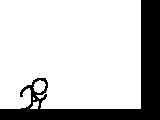
1 komentar:
ini harus di instal pake cd dulu yah ?
Posting Komentar